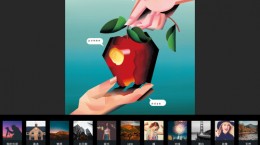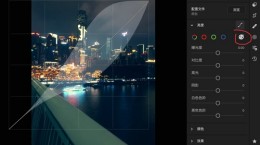金山文档如何分享文件到微信?金山文档受益于宽十分专业的多人协作编辑软件。多种实用的工具为你的工作带来极大的便利。对于不是很了解如何将金山文档分享到微信的小伙伴们,下文就给大家带来具体的分享教程。

金山文档分享文件到微信教程
首先我们打开金山文档app进入到软件中。
选择你需要进行分享的文件进入到预览编辑的界面。在这个界面里面你就可以看到右上角有一个分享的按钮(如下图)
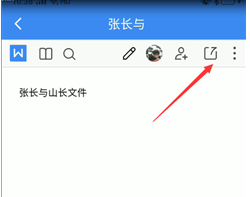
点击分享图标之后我们可以看到里面有各种的选项。
如果你只想让他人查看文档的话那么我们勾选仅查看;如果你是分享出去邀请他人一起编辑的话那么请勾选可编辑或者是指定人即可。
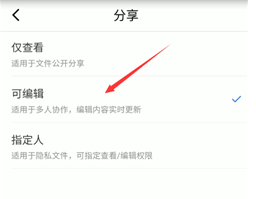
选择完成分享类型之后点击下方的“微信”图标
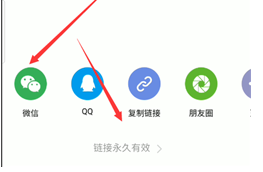
接着就会自动跳转到微信之中,我们选择需要进行分享的人讲链接发送给他就可以完成分享了。

另外我们可以通过金山文档的微信小程序来进行分享
打开小程序并且找到我们需要进行分享的文档后点击右侧的“...”后就会弹出“分享”的页面。
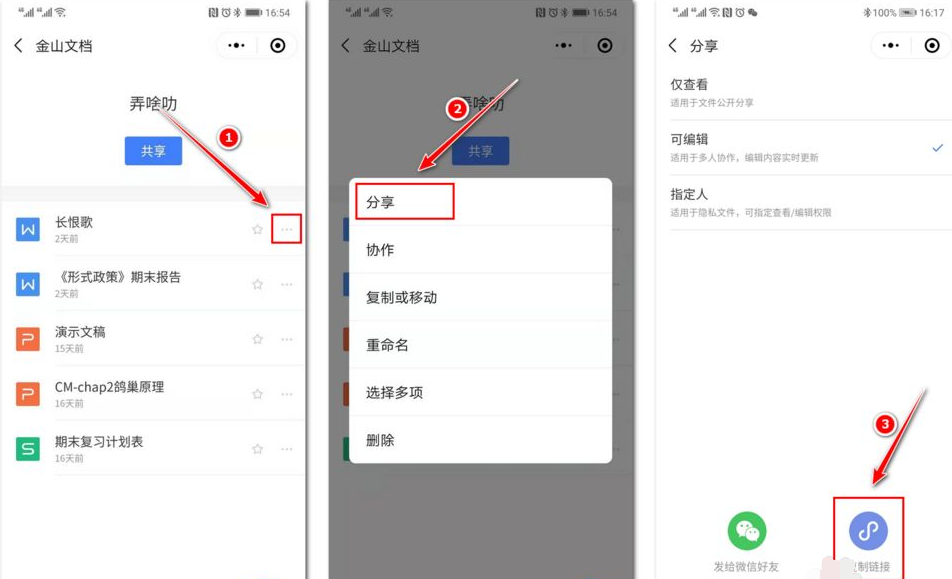
我们点击分享之后点击下方的微信图标选择你所需要进行分享的人讲链接发送给他即可。